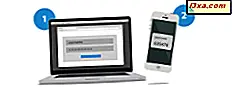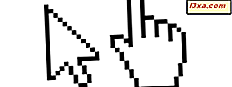
Er du træt af at åbne filer og mapper i Windows, ved at dobbeltklikke eller dobbeltklikke på dem? Vil du åbne dem som på din smartphone, med et klik eller et tryk? Det kan du gøre, hvis du ændrer en bestemt indstilling i Windows. I denne vejledning deler vi fire måder, hvorpå du kan ændre dobbeltklikkningen med et enkelt klik. Læs videre:
BEMÆRK: Denne vejledning dækker Windows 10, Windows 7 og Windows 8.1. Nogle metoder fungerer kun i Windows 7. Andre arbejder på alle Windows-operativsystemer. De fremhæves i overensstemmelse hermed.
Sådan fungerer et enkelt klik i Windows
Som standard kan du åbne filer i Windows ved at dobbeltklikke på dem. Du kan ændre denne adfærd og åbne filer med et enkelt klik. Når du indstiller Windows til at arbejde på denne måde, og svæver musemarkøren over en fil, bliver pegeren til et håndsymbol. Hvis du klikker eller trykker på denne fil, åbnes den af Windows, med den tilknyttede app.

Det samme med mapper: Hvis du svæver musemarkøren over en mappe, bliver mappen understreget, og markøren bliver til et håndsymbol. Igen åbner et klik eller et tryk på mappen.

Hvis du vil have denne adfærd aktiveret, skal du fortsætte med at læse denne artikel.
1. Sådan aktiveres enkeltklik fra Windows Stifinder (kun Windows 7)
Hvis du bruger Windows 7, skal du åbne Windows Stifinder . Klik derefter på Organiser, og vælg "Mappe og søgemuligheder" i den menu, der åbnes . "

Vinduet Mappeindstillinger åbnes. Her skal du gå til afsnittet "Klik på elementer som følger" og vælg den mulighed, der står "Enkelt klik for at åbne et element (peg for at vælge)." For at anvende denne indstilling skal du klikke eller trykke på OK .

Åbning af filer og mapper fungerer nu med et enkelt klik.
2. Sådan aktiveres enkeltklik fra File Explorer (Windows 10 og Windows 8.1)
Hvis du bruger Windows 10 og Windows 8.1, skal du åbne File Explorer .
Klik eller tryk på fanen Vis på båndet. Klik derefter på eller tryk på knappen Indstillinger på højre side af fanen Vis .

Vinduet Mappeindstillinger vises. Gå til afsnittet "Klik på elementer som følger" og vælg "Enkelt klik for at åbne et element (peg for at vælge)." For at anvende denne indstilling skal du klikke eller trykke på OK .

Nu åbner Windows filer og mapper med et enkelt klik eller et enkelt tryk, i stedet for et dobbeltklik eller et dobbelt tryk.
3. Sådan aktiveres det enkelt klik med brug af søgning (alle versioner af Windows)
En anden mulighed er at åbne vinduet File Explorer ved hjælp af søgning. I Windows 10 skal du bruge søgefeltet nær startknappen (i Windows 10) og søge efter "mappeindstillinger " og derefter klikke eller trykke på det relevante søgeresultat.
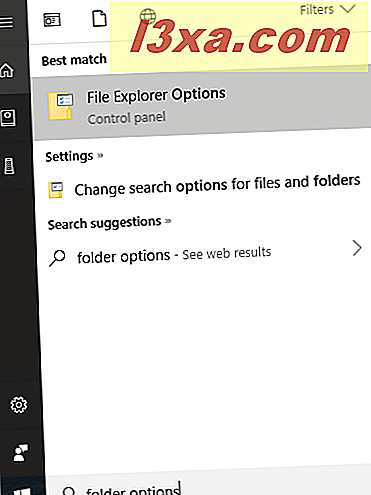
I Windows 7 skal du klikke på knappen Start og søge efter "mappeindstillinger " og klikke eller trykke på det relevante søgeresultat.

I Windows 8.1 skal du gå til startskærmen og skrive "mappeindstillinger." Vælg Mappeindstillinger i listen over søgeresultater.

Gå til afsnittet "Klik på elementer som følger" i vinduet Mappeindstillinger og vælg "Enkelt klik for at åbne et element (punkt for at vælge)." For at anvende din indstilling skal du klikke eller trykke på OK .

4. Sådan aktiveres et enkelt klik ved hjælp af kontrolpanelet (alle versioner af Windows)
Denne metode virker også i alle versioner af Windows, og det indebærer at bruge kontrolpanelet .
Gå til "Udseende og tilpasning" i vinduet Kontrolpanel .

Derefter skal du klikke på eller trykke på "File Explorer Options" i listen over muligheder, der åbnes . Under det er der også et link, der siger: "Angiv enkelt- eller dobbeltklik for at åbne", som fører dig til det samme sted.

Vinduet Mappeindstillinger åbnes. Her skal du gå til afsnittet "Klik på elementer som følger" og vælg "Enkelt klik for at åbne et element (peg for at vælge)." For at anvende din ændring skal du klikke eller trykke på OK .

Nu kan du åbne begge filer og mapper med et enkelt klik.
Sådan vender du denne ændring og åbner ting med et dobbeltklik
Hvis du på et eller andet tidspunkt vil gå tilbage til standardadfærd for at åbne filer og mapper med et dobbeltklik, kan du følge de samme metoder, der er beskrevet tidligere, og i sidste ende i mappeindstillingerne, vælg "Dobbeltklik på for at Åbn et emne (enkeltklik for at vælge). " For at anvende denne indstilling, glem ikke at trykke på OK.

Fra nu af åbner Windows både filer og mapper ved hjælp af et dobbeltklik i stedet for et enkelt klik.
Kender du andre metoder til at ændre denne indstilling?
Sådan er vi opmærksomme på at indstille Windows til at åbne filer og mapper med et enkelt klik i stedet for et dobbeltklik. Hvis du kender andre, tøv ikke med at dele dem nedenfor, i en kommentar. Også, hvis du har spørgsmål eller spørgsmål, er du velkommen til at komme i kontakt.